Sommige Windows-gebruikers meldden dat hun audioapparaat na installatie van het AVG Antivirus-programma niet lijkt te werken. Als u tot deze categorie behoort, hebben wij u gedekt.
Er zijn verschillende redenen voor dit probleem, waaronder virussen / malware, ontbrekende systeembestanden, een verouderd audioapparaatstuurprogramma en het AVG-installatieproces zelf. We hebben echter de oplossingen voor dit probleem bedacht.
Vijf dingen die u moet doen als er geen geluid is na installatie van AVG
- Voer een volledige systeemscan uit
- Voer CHKDSK uit op de harde schijf
- Reparatie pc-register
- Werk het stuurprogramma van het audioapparaat bij
- Installeer het AVG-programma opnieuw
- Gebruik Systeemherstel
- Voer Windows Update uit
Oplossing 1: voer een volledige systeemscan uit
Virussen en malware kunnen uw audioapparaat beschadigen. Voer een volledige systeemscan uit op uw pc om elke mogelijke virusbeschadiging te verwijderen. Er zijn verschillende antivirussoftware van derden die u kunt gebruiken.
U kunt ook de ingebouwde antivirus van Windows, Windows Defender, gebruiken. Hier leest u hoe u een volledige systeemscan uitvoert op Windows 10 Creators Update:
- Ga naar Start> typ 'defender'> dubbelklik op Windows Defender om de tool te starten.
- Selecteer in het linkerdeelvenster het schildpictogram.
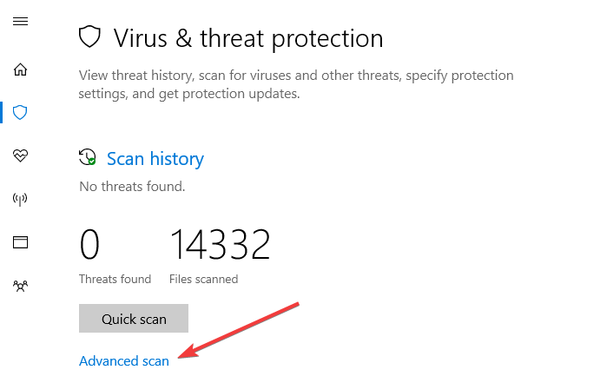
- Klik in het nieuwe venster op de optie "Geavanceerde scan".
- Vink de optie voor volledige scan aan om een volledige systeemmalwarescan te starten.
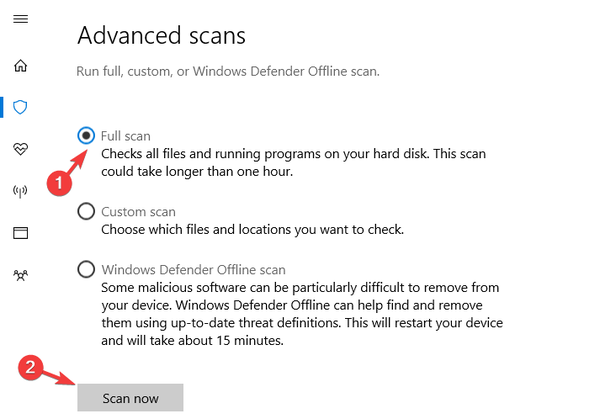
Als alternatief raden we u ten zeerste aan om enkele van de beste antivirussoftware voor uw Windows-pc te bekijken en deze op uw computer te installeren. Sommige antivirusprogramma's van derden, zoals Panda, BullGuard, BitDefender, MalwareBytes, etc zijn ideaal voor het verwijderen van virussen.
- LEES OOK: Oplossing: problemen met Avast Antivirus in Windows 10
Oplossing 2: voer CHKDSK uit op de harde schijf
Een andere manier om het probleem zonder geluid na installatie van AVG te verhelpen, is door CHKDSK op uw harde schijf uit te voeren. Controleer de werking van de schijf controleert op en repareert schijffouten die verantwoordelijk kunnen zijn voor het geen geluidsprobleem op uw pc. Het voorkomt ook verlies van programmagegevens. Hier leest u hoe u CHKDSK uitvoert:
- Ga naar Start> Typ "opdrachtprompt"> klik er met de rechtermuisknop op en selecteer "Als administrator uitvoeren".
- Typ nu "CHKDSK C: / F"
- Typ daarom CHKDSK C: / R zonder aanhalingstekens in de opdrachtprompt en druk op de Enter-toets.
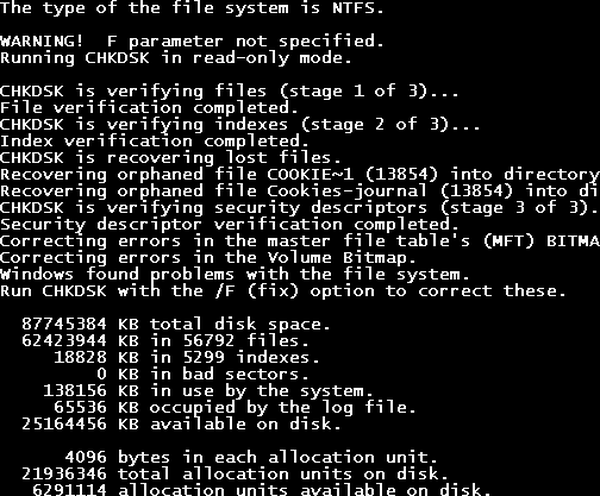
- Start na het CHKDSK-proces uw pc opnieuw op en sluit daarna de tweede harde schijf aan.
- LEES OOK: Geen geluid na update van AMD-stuurprogramma op Windows 10 pc
Oplossing 3: herstel het pc-register
De eenvoudigste manier om uw Windows-register te herstellen, is door een speciale tool te gebruiken, zoals CCleaner. Als alternatief kunt u ook de systeembestandscontrole van Microsoft gebruiken om te controleren op beschadiging van het systeembestand.
Het hulpprogramma controleert de integriteit van alle systeembestanden en repareert bestanden met problemen indien mogelijk. U kunt als volgt een SFC-scan uitvoeren op alle Windows-versies:
- Ga naar Start> typ cmd> klik met de rechtermuisknop op de opdrachtprompt> selecteer Als administrator uitvoeren.
- Typ nu de opdracht sfc / scannow.
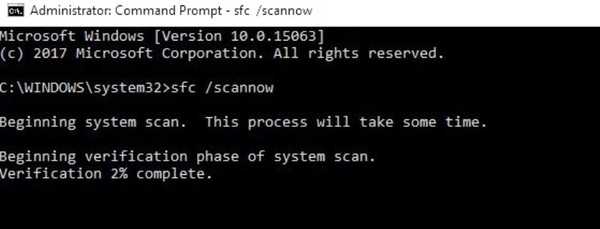
- Wacht tot het scanproces is voltooid en start uw computer opnieuw op. Alle beschadigde bestanden worden vervangen bij het opnieuw opstarten.
Oplossing 4: werk het stuurprogramma van het audioapparaat bij
Een andere toepasselijke oplossing is om het stuurprogramma van uw audioapparaat bij te werken naar de nieuwste versie. We raden ten zeerste aan TweakBit's stuurprogramma-updater (goedgekeurd door Microsoft en Norton) om automatisch alle verouderde stuurprogramma's op uw pc te downloaden. Als alternatief kunt u Apparaatbeheer gebruiken om het stuurprogramma bij te werken. Hier leest u hoe u dit doet:
- Ga naar Start> Typ "Apparaatbeheer" in het zoekvak en druk op "Enter"
- Zoek in het linkerdeelvenster het gedeelte "schijfstations" en vervolgens de pijltoets om het uit te vouwen.
- Klik daarom met de rechtermuisknop op het stuurprogramma van het audioapparaat en klik vervolgens op de optie "Stuurprogramma bijwerken" om verder te gaan
- Start uw pc opnieuw op na de update.
Opmerking: uw pc moet met internet zijn verbonden om de update te laten werken.
- LEES OOK: Fix: Skype-audio werkt niet op Windows 10
Oplossing 5: installeer het AVG-programma opnieuw
Daarnaast kunt u overwegen om het programma AVG Antivirus opnieuw op uw pc te installeren. Sommige Windows-gebruikers meldden dat ze na het opnieuw installeren van het AVG-probleem het geluidsprobleem konden oplossen. Om AVG opnieuw te installeren, moet u het eerst verwijderen en vervolgens het programma opnieuw installeren. Hier ziet u hoe u AVG opnieuw installeert:
- Ga naar Start> Configuratiescherm> Programma's en onderdelen
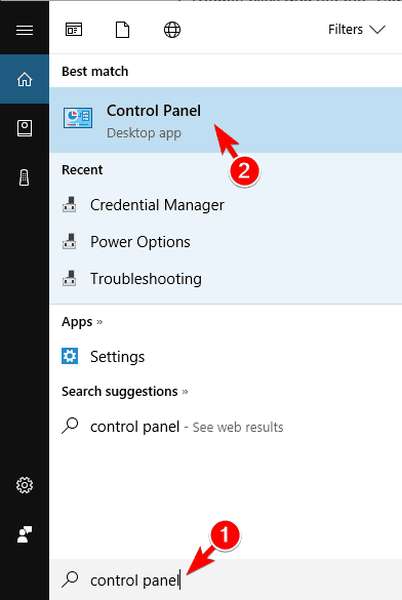
- Zoek AVG Antivirus in het venster Programma's en onderdelen en verwijder het.
- Start uw pc opnieuw op na het volledig verwijderen.
- Ga naar de ambtenaar AVG-website om het programma te downloaden (of u kunt de software-cd gebruiken die u voor de vorige installatie hebt gebruikt)
- Dubbelklik op het uitvoerbare bestand en volg de instructies om de nieuwe installatie van AVG te voltooien.
Oplossing 6: gebruik Systeemherstel
Systeemherstel is een Windows-functie waarmee u uw systeem in een eerdere staat kunt herstellen en recente problemen kunt oplossen, vooral het geluidsprobleem. U kunt als volgt systeemherstel uitvoeren op uw Windows 10-pc:
- Druk op de aan / uit-knop totdat het bericht Automatisch herstellen verschijnt.
- Ga naar Problemen oplossen> Geavanceerde opties> Systeemherstel.
- Selecteer nu uw gebruikersnaam en voer uw wachtwoord in.
- Klik op Volgende, selecteer het gewenste herstelpunt en volg de instructies op het scherm om uw pc te herstellen.
- Controleer nadat uw pc is hersteld of het probleem nog steeds optreedt.
- LEES OOK: Fix: Conexant HD Audio Microphone Driver werkt niet op Windows 10
Oplossing 7: voer Windows Update uit
Microsoft brengt voortdurend Windows-updates uit om de stabiliteit van het systeem te verbeteren en verschillende problemen en fouten op uw pc op te lossen. U kunt echter deze stappen volgen om uw Windows-besturingssysteem bij te werken:
- Ga naar Start> typ "update" in het zoekvak en klik vervolgens op "Windows Update" om verder te gaan.
- Controleer in het Windows Update-venster op updates en installeer de beschikbare updates.
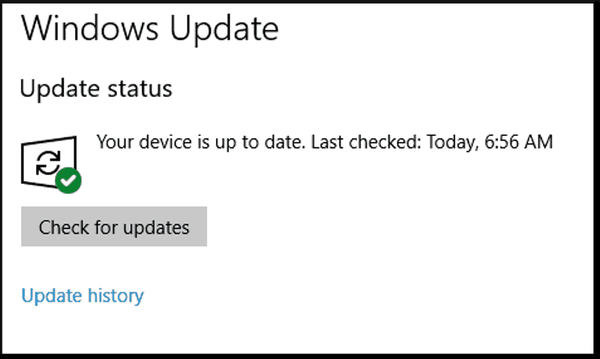
- Nadat de update is voltooid, start u uw Windows-pc opnieuw op en test u uw audioapparaat.
We zouden graag van je horen. Deel in de opmerkingen hieronder of deze oplossingen hebben geholpen met het probleem zonder geluid na installatie van AVG.
- AVG
- Cybersecurity
- windows 10 fix
 Friendoffriends
Friendoffriends

![Windows 8 Pro Discount Upgrade van Windows XP en ontvang 15% korting [zakelijke gebruikers]](https://friend-of-friends.com/storage/img/images/windows-8-pro-discount-upgrade-from-windows-xp-and-get-15-off-[business-users]_2.jpg)

